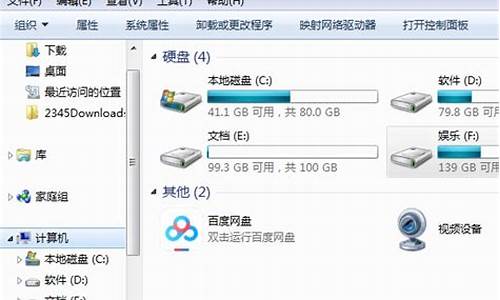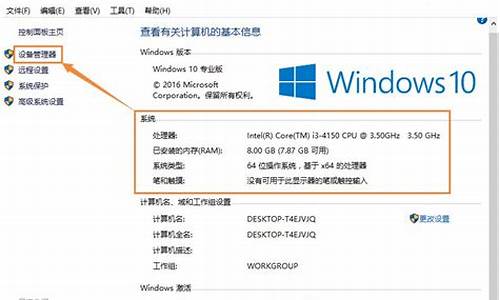苹果平板怎样装系统-苹果平板装苹果电脑系统
1.苹果电脑系统卸载了苹果系统,重新怎么安装苹果系统
2.苹果电脑双系统怎么重新装苹果系统
3.其他电脑可以装苹果系统吗
苹果电脑系统卸载了苹果系统,重新怎么安装苹果系统

可以按照以下步骤操作,以抹掉启动磁盘上的文件并安装新的 OS X 副本:
在开始之前,请先确保Mac 已经连接互联网。
重新启动 Mac。在听到启动声后立即按住 Command (?) 和 R 键,以便从 OS X 恢复功能启动。
在“恢复”窗口出现后,选择“磁盘工具”,然后点按“继续”。
从“磁盘工具”窗口的左侧选择所需的启动磁盘宗卷名称,然后点按“抹掉”标签。
如果想要安全地抹掉驱动器上的数据,请点按“安全性选项”。选择一种抹掉方式,然后点按“好”。
从“格式”弹出式菜单中,选择“Mac OS 扩展(日志式)”。输入磁盘名称,然后点按“抹掉”。
在抹掉驱动器上的数据之后,关闭“磁盘工具”窗口。
如果还未连接互联网,请从“Wi-Fi”菜单中选取一个网络。
选择“重新安装 OS X”选项。
点按“继续”,并按照屏幕上的说明重新安装 OS X。
通过恢复重新安装 OS X
使用 OS X 恢复功能重新安装 OS X。
打开 Mac。
在听到启动声后,立即按住键盘上的 Command 和 R 键。
在 Apple 标志出现后松开这两个键。
如果出现系统提示,请选择 Wi-Fi 网络或使用以太网线缆将 Mac 连接到互联网。
在“恢复”菜单出现后,选择“安装 OS X”选项。
按照屏幕上的提示选择目标磁盘并安装 OS X。
苹果电脑双系统怎么重新装苹果系统
一。 先明确几个概念
1.?苹果机(此文只讲较新款,老款不涉及)无论是一体机(iMac)还是笔记本, 安装双系统都是一样的, 无论有无光驱。 本文简称 “苹果机” 。
2.?安装的 Windows , 无论是 win7 还是 win8 , 技术方法也是一样的。 所以, 本文全部用 “Win7-8” 简称。 我们只区分和关心是 32 位还是 64 位 !
3. ?Win7-8?在?苹果机?里的驱动程序是一样 , 不分Win7-8?驱动文件?,?只要是一台苹果机,Win7 或者Win8 驱动就是一样的。 我这里强调的是 “其获取的驱动文件的技术方法是一样的”。因为我们实际操作时,只是关心“如何获得驱动文件” ,而不去管文件里面是如何写的。 其获取驱动和使用驱动文件都是由苹果机控制的, 我们不去管它!
4.?无论苹果机有无光驱, 我都是按照无光驱来讲的。完全是使用 USB 口设备安装的。 USB 设备可以是 U盘 , 也可以是移动硬盘。 容量必须在 4至8G 以上, 而且需要 2 个U 盘 或者移动硬盘 , 或者 1 个U盘 和 1 个移动硬盘。 ?实际操作时, 一个 U 盘也行, 但是备用2个为好。
5. 做好双系统后 ,Windows 系统还可以做成 GHOST , 便于恢复, 所以最好有一个 16G 容量的 USB 存储设备。
二。 事先准备的东西
1.?“Win7-8” 的 ISO?系统。 根据自己情况和机器本身, 去准备 32 位还是 64 位的安装系统镜像文件, 即“ *.ISO ”! 这个系统文件必须是安装版的, 不能是 GHOST 版。 ?文件来源可以从网上下载, 也可以购买。 我推荐一个网址, 我就是在那里购买的。
( ?苹果系统U盘 Mac OS X 10.10.2 安装恢复启动U盘 双系统 ?)
如果你自己手头有 Win7-8 的系统安装盘 , 可以使用?UltraISO 软件, 制成 iso 文件。 方法很简单, 在网上去查一下即可。
把该 ISO 文件考入 U盘 , 备用 , 这个 U 盘 称为 “ISO U盘” 。?
我实际备好的ISO 文件是 : "WIN8.1专业CN 64.ISO "
2.?备用另一个 U盘 , 空白盘, 用于下载驱动程序, 称为 “驱动 U 盘”, 这个 U盘, 4G 即可。?
3.?该苹果机必须连接好 WIFI , 下载驱动程序需要互联网环境。?
三。 实际操作--安装双系统
1.?打开苹果机, 插入?“ISO U盘” , 将 U盘 里的 ISO 系统文件考入苹果机的桌面上(哪个存储位置都行, 放桌方便一些。) , 然后删除该 U 盘里的文件,成为空白盘, 以备用于制作双系统的系统安装盘。 如果备2个U盘, 就不用删除了, 直接换空白U盘即可。
2.?打开苹果机, 从主菜单--前往-- 使用工具 --?BOOT CAMP 助理 ,?或 (shift + command + U)快捷键, 进入“实用工具”--?BOOT CAMP 助理 :
3.?点击 Boot Camp 助理后,?进入下面的界面 , 点击“继续” 。 也可以参考“帮助”。里面的帮助写的也很详细, 但是, 就没有说清楚每步操作的外延含义, 给新手带来疑惑。
4.?Boot Camp 助理 -- 选择任务
注意, 以下两张是有区别的, 区别在第三个选项! 讲一讲外延含义:
上图: 为第一次进来的画面, 也就是说苹果机里面还没有Windows系统。 所以是 “安 装”。
下图: 苹果机里面已经安装Windows系统。所以是 “移除”。
上图上图
下图界面用于: 如果是重新安装双系统,并且想删除原来的系统, 或者只想留下苹果系统, 删除Windows系统, 就选择第三项。 或者是想给原来的Windows分区改变空间, 也是需要移除。
如果选取“移除” , “继续”后的界面如下:
这是后话, 不强调讲这些。 ?还是回到话前。
A. 建议做法: 只选择第三项“安装 Win7-8”, “继续”:
这步的操作是给两个系统分区。 建议: 均分或者Windows大一些, 根据个人情况来定。
分区完成后会自动重启电脑。
----
接下来, 选取第一和第二项, 即: “创建 Win7-8 的安装盘” , 并且下载驱动程序到 U 盘里。 ?“继续” :
ISO 映像就是刚才已经存储在桌面的那个ISO文件. ?通过 “选取” 找到它。 目的磁盘就是已经插入在 USB 口的空白 8G U 盘。?
点击继续,创建开始,这步需要很长时间(半小时以上)。
首先提示:“将抹掉此驱动器”。 就是要删除掉 U 盘上全部内容, 以便将此 U盘制作成 “创建用于安装 Windows 的可引导的 USB 驱动器” 。
--正在拷贝 Windows 文件 ?...
--正在下载 Windows 支持软件 。。。--- 添加新的帮助程序工具, 打入苹果机的密码:
--- Windows 支持软件已被存储:
B. 灵活做法: 也就说事先已经做好了 “创建用于安装 Win7-8 可引导的 USB 驱动器”, 已经存在 U盘 里了, 那么就直接下载“驱动程序”, 只选取第二项即可。界面如下:
C. 标准做法: 三项全部挑勾 。 ?连续完成操作。?
详细内容如上 A-B 所述。?
5.?安装 Win7-8?
这个过程简单, 不详细描述了。?只是说一下:当问你“想把 Windows 安装在何处” , 记住:要选取 “BootCamp” 分区!!! , ?选择 “驱动器选项(高级)” , “格式化” 该分区!
四 。?做 Windows 系统的镜像备份文件 GHOST .
事先用类似“老毛桃”方法做一个 U 盘的 Win-pe 启动盘。 再准备一个大点的 U盘 或者移动硬盘(16 G 以上) 。 ?插入这两个 USB 盘, 启动苹果机 。 这时会启动 Win-pe , 选取 win版 GHOST 工具, 将 BootCamp 分区镜像做到大 U盘 (或移动硬盘)上。 可以将这个 ghost 镜像文件备份到 OS X 系统某个文件夹内, 备用。 ?U 盘上的那个文件就可以删除了, 不影响U盘的使用。 ?下次恢复 GHOST 时, 再从 OS X 拷贝到大 ?U 盘上, 恢复系统!
五。 其他
1. ?如果 mac 系统出问题了, 需要回复或者重新安装 OS X系统, 插入 U盘 (苹果机系统安装盘) , 开机后按住 "OPTION" 键, 选择该 U盘 启动, 进入下面画面:
其他电脑可以装苹果系统吗
1、苹果系统的启动方式和windows系统是不一样的,非苹果机器一般情况下是不能安装苹果系统的。
2、一般网上所说的安装都是破解安装,指先安装一个操作系统引导程序(比如“变色龙”),再安装一个破解版的苹果系统。这样安装问题多多,驱动难找、且系统不稳定,只能做为尝鲜使用。
3、若真想稳定长期使用,推荐Z77MX-QUO-AOS,全世界唯一的可以直接安装苹果系统的非苹果公司主板,稳定、方便。价格229美元/片,但是苹果系统都是免费的,加在一起也就不贵了。
声明:本站所有文章资源内容,如无特殊说明或标注,均为采集网络资源。如若本站内容侵犯了原著者的合法权益,可联系本站删除。